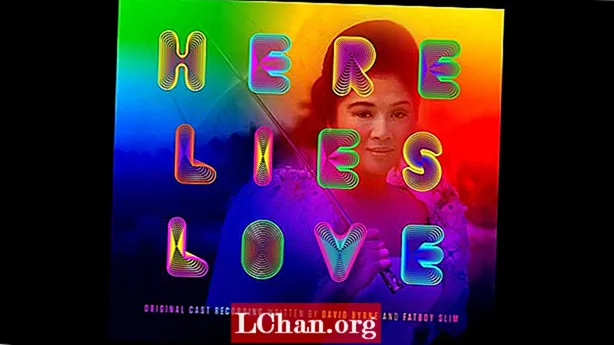콘텐츠
- 1 부 : Windows 10 로컬 계정 암호 설정
- 방법 1 : 컴퓨터 관리에서 사용자 암호 설정
- 방법 2 : PC 설정에서 사용자 암호 설정
- 방법 3 : 제어판에서 사용자 암호 설정
- 2 부 : Windows 10 PIN 암호 설정
- 파트 3 : Windows 10 사진 암호 설정
- 파트 4 : Windows 10 Microsoft 계정의 암호 설정
- 요약:
대부분의 사람들은 사람들이 암호 설정 Windows 10? 답은 많은 사람들이 자신의 데이터를 보호하고 싶어하거나 누군가가 자신의 PC 데이터에 액세스하는 것을 원하지 않기 때문입니다. 또한 많은 사람들이 여러 사용자를 만들기 위해 비밀번호를 설정하고 있으며, 그들 중 소수는 자녀가 불규칙한 활동을하지 않도록 자녀를 주시 할 수 있도록 자녀에게 제한된 액세스 권한을 부여하고자합니다. Windows에 대한 암호도 설정 하시겠습니까? 그렇다면 아래를 읽으십시오.
Windows 10에서 암호를 설정하는 방법에 대한 솔루션을 찾고 있습니까? 그렇다면 다음 해결 방법을 읽고 Windows 용 암호를 설정하십시오. 이 솔루션은 유치원생도 지시에 따라 현명하게 수행 할 수 있습니다.
- 1 부 : Windows 10 로컬 계정 암호 설정
- 2 부 : Windows 10 PIN 암호 설정
- 파트 3 : Windows 10 사진 암호 설정
- 파트 4 : Windows 10 Microsoft 계정의 암호 설정
1 부 : Windows 10 로컬 계정 암호 설정
방법 1 : 컴퓨터 관리에서 사용자 암호 설정
1 단계 : 첫 번째 단계에서 "컴퓨터 관리"를 엽니 다.
2 단계 : "로컬 사용자 및 그룹"을 찾아 "사용자"폴더를 선택합니다.
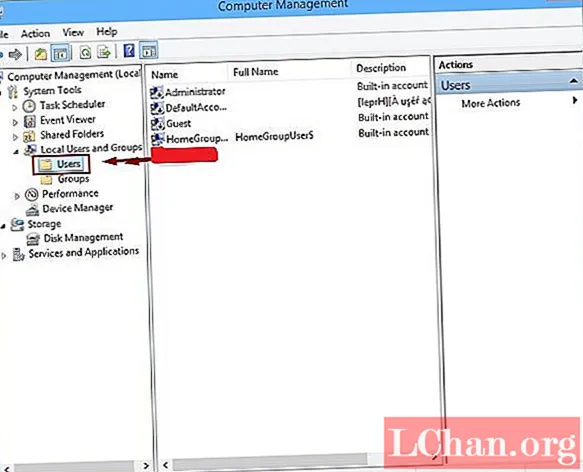
3 단계 :이 단계에서는 비밀번호를 재설정하려는 계정을 마우스 오른쪽 버튼으로 클릭합니다.
4 단계 : "진행"버튼 선택
5 단계 :이 단계는 거의 끝났습니다. 이제 "새 암호"를 입력하고 "다시 입력"하고 확인을 선택합니다.
위의 모든 단계를 수행하면 팝업 화면이 나타나고 비밀번호가 설정되었음을 확인할 수 있습니다.
방법 2 : PC 설정에서 사용자 암호 설정
지금 Windows 10에서 비밀번호 설정 아래 지침에 따라.
1 단계 : 먼저 "PC 설정"을 열어야합니다.
2 단계 : "사용자 및 계정"을 선택합니다.

3 단계 :이 단계에서 "로그인"을 선택한 다음 "추가"를 선택합니다.

4 단계 : 거의 끝났습니다. 비밀번호를 설정 한 다음 비밀번호를 다시 입력하고 원하는 경우 비밀번호 힌트를 추가합니다.

마지막에 비밀번호가 생성되는 방식으로 완료를 선택합니다.
방법 3 : 제어판에서 사용자 암호 설정
1 단계 : 먼저 "제어판"으로 이동
2 단계 : "계정 유형 변경"을 클릭합니다.

3 단계 : 비밀번호를 재설정하려는 "사용자 계정"을 선택합니다.
4 단계 : 사용자 선택을 마치면 해당 사용자 계정에 대한 암호를 만들어야합니다.
5 단계 : 비밀번호를 입력하고 다시 입력하고 해당 비밀번호에 대한 힌트를 생성하려면 힌트도 생성 할 수 있습니다.
2 부 : Windows 10 PIN 암호 설정
1 단계 : Windows 10 PIN 암호를 먼저 설정하려면 "Windows 키 + I’
2 단계 : 계정으로 이동하여 "로그인 옵션"을 선택하면 "PIN"아래에 "추가"버튼이 표시됩니다.
계속해서 핀을 추가하십시오. 그러나 먼저 Windows 10의 현재 암호를 입력해야 PIN을 추가 할 수 있습니다.

PIN을 설정 한 후 OK를 누르십시오. PIN이 생성되었습니다.
파트 3 : Windows 10 사진 암호 설정
당신이 Windows 10 용 비밀번호 설정 그런 다음 사진에 대한 암호를 설정하는 놀라운 방법을 살펴보십시오.
1 단계 : 먼저 "로그인 옵션"으로 이동합니다.
2 단계 : "사진 암호"를 선택합니다.

3 단계 : 다음으로 "사진 암호 선택"과 현재 계정 암호를 입력해야합니다.
4 단계 : 이제 사진을 선택하고 사진에 세 가지 동작을 설정합니다.이 세 가지 동작을 잊지 마세요. 이것이 사진 암호가됩니다.
5 단계 : 다음으로 사진에 대해 설정 한 제스처를 다시 입력해야합니다.
이제 제스처가 사진의 암호로 설정되었으므로 다음에 사진 암호로 로그인해야합니다.
파트 4 : Windows 10 Microsoft 계정의 암호 설정
Windows 10 Microsoft 계정의 암호를 설정 하시겠습니까? Windows 10 설치를 할 때 간단합니다. Microsoft 계정 이메일 주소와 암호를 입력하라는 메시지가 표시됩니다. 해당 이메일과 비밀번호는 귀하가 제공 할 비밀번호로 보호되는 사용자 계정을 만드는 데 사용됩니다.
요약:
이 기사에서 우리는 Windows 10 설정 암호. 이 문서는 제어판뿐 아니라 PC 설정에서도 암호를 설정하는 데 도움이됩니다. 뿐만 아니라이 기사는 사진에 대한 Windows 10 PIN 암호 및 암호를 설정하는데도 도움이됩니다. Windows 10 비밀번호를 분실 한 경우 분실 한 비밀번호를 재설정하는 놀라운 도구 인 PassFab 4WinKey를 언급했습니다. 이 도구에는 바이러스가 없습니다. 그렇다면 하나의 플랫폼에서 모든 혜택을 누리지 않는 이유는 무엇입니까? 암호를 재설정하고 Windows 용 암호를 설정하지 않은 경우 지금이 도구를 구입 한 다음 지금 설정하고 데이터를 보호하십시오.